新项目创建后,与其关联的工具选项板组将是空的,除非新项目已明确地指向现有工具选项板组。为满足当前项目的需求,可以添加和删除选项板,添加、删除和重新编排工具。
提示: 为确保此处所做的修改能分发给所有项目协作者,应将工具选项板存储类型定义为共享工作空间目录。
注意: 在项目为当前项目的情况下,添加到工具选项板集中的所有新选项板均会添加到当前项目的工具选项板组中。无论项目工具选项板编组是否处于活动状态,此操作都会发生。为了将新选项板添加到与用户配置文件关联的全局工具选项板中,必须先关闭所有当前项目。
可以采用以下方式将标准工具添加到项目选项板组中:
- 从项目库添加标准工具
- 从“样式管理器“的标准图形添加标准工具
- 将所需项目设置为当前项目。
- 依次单击


 .
. - 在工具选项板集的标题栏中,单击
 ,然后选择项目工具选项板编组。
,然后选择项目工具选项板编组。 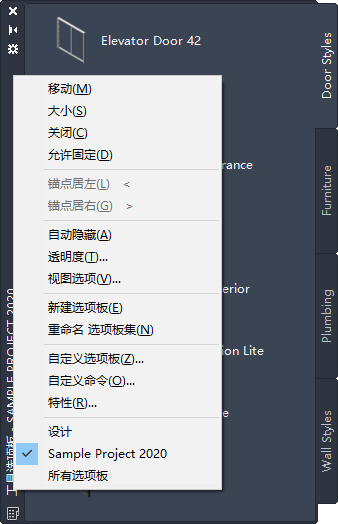
选择项目选项板组
- 根据需要添加和重命名选项板。
- 若要从项目库添加标准工具,请在“项目导航器”工具栏中单击
 。
。 此时将打开“内容浏览器”,同时显示项目库。
- 将项目库中的工具或选项板拖至项目选项板组。
- 若要从标准图形中添加标准工具,请打开项目图形,然后 依次单击

 .
. 
项目标准图形将显示在项目节点下。可将“样式管理器”中的样式拖放至项目选项板。
在下一次打开项目时,新的选项板和工具将出现在项目工具选项板中。